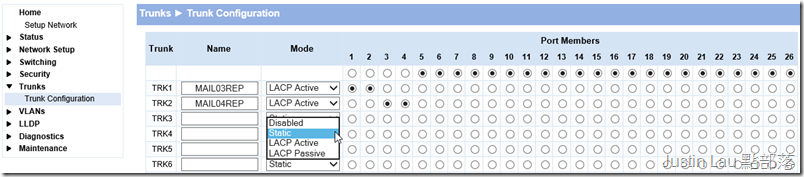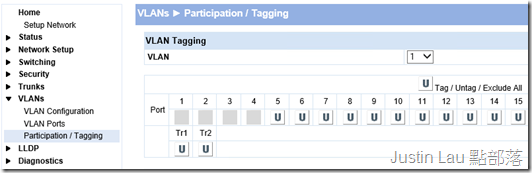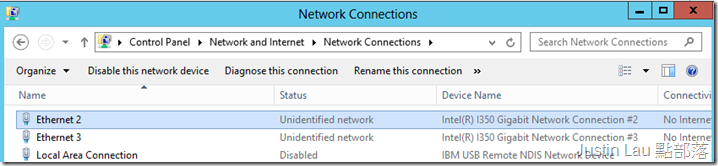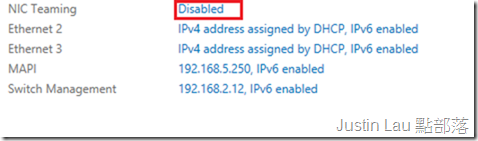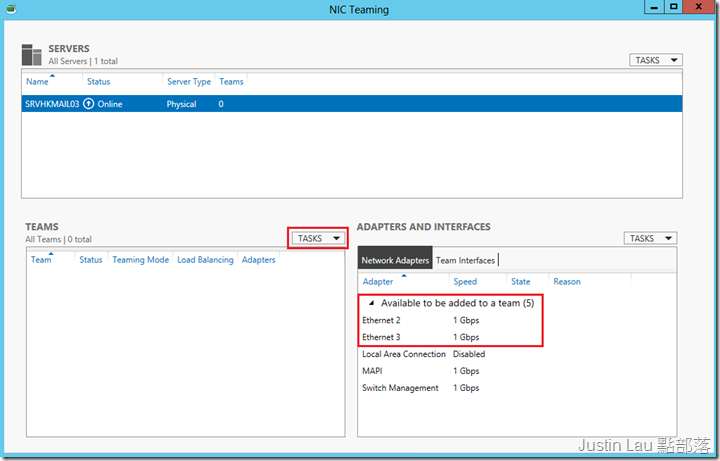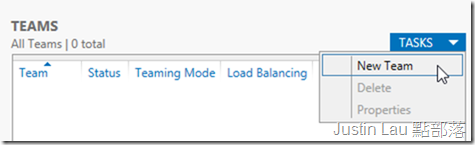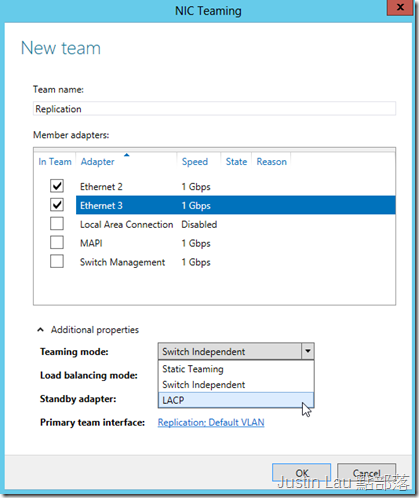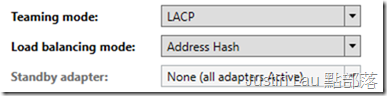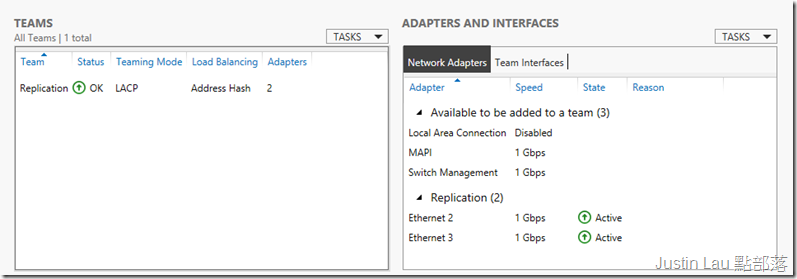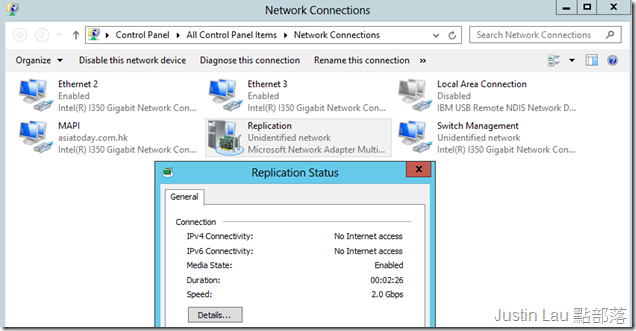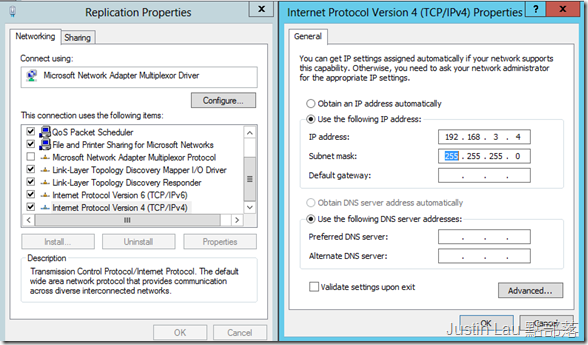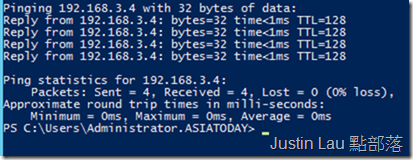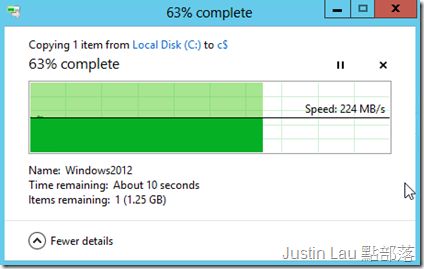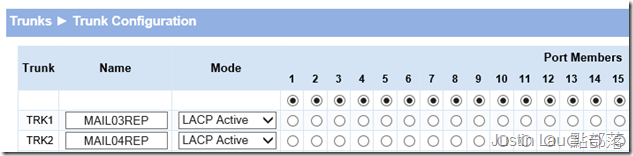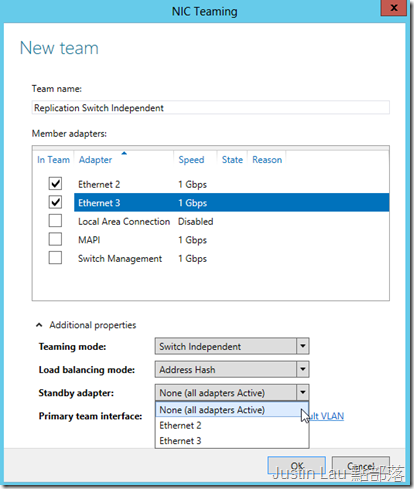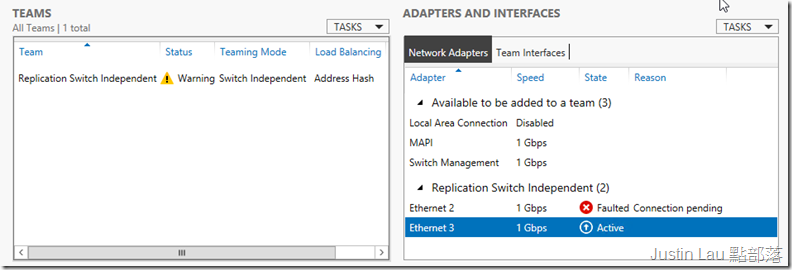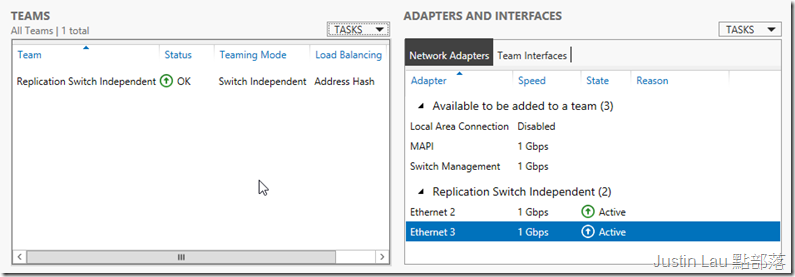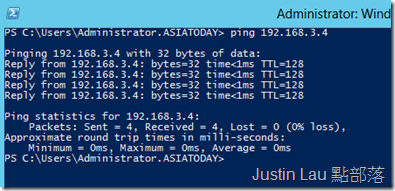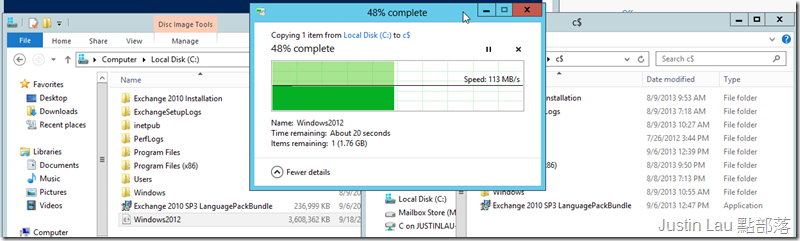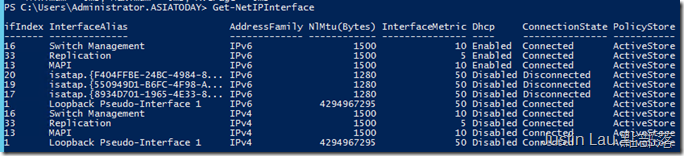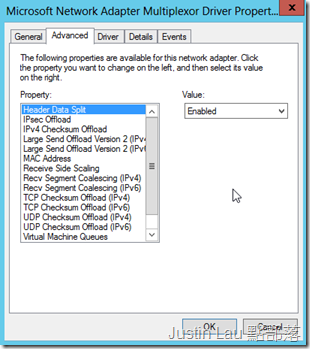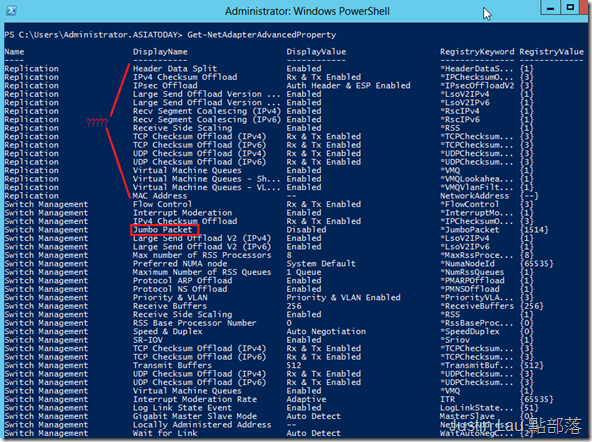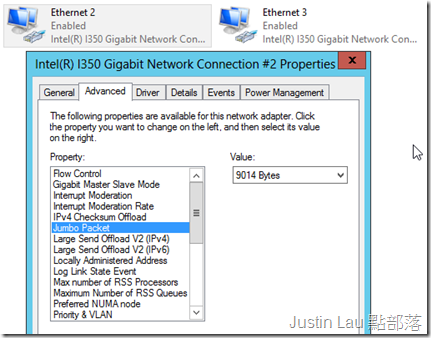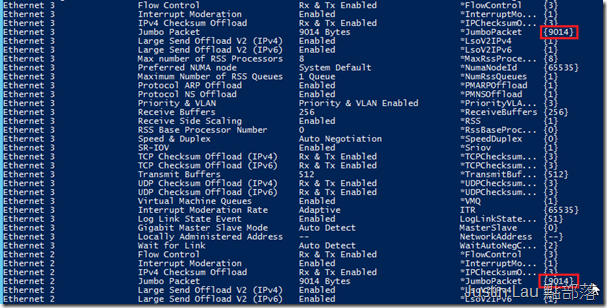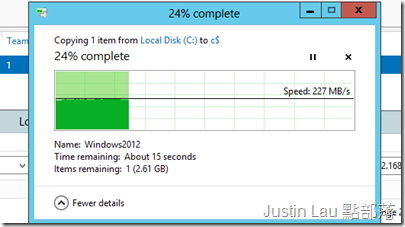Windows Server 2012 NIC Teaming實作LACP極速傳送效能
近來購入一台性價比很高的交換機HP 1810-24G v2
也有8G 8個連接埠的版本, 支援10/100/1000Mbps接駁
最重要是支援VLAN Tagging和802.3ad (802.3ax) LACP, 正好可以測試Windows Server 2012 NIC Teaming功能
看完以後就更加知道LACP帶來的好處了 (哈..當然也看情況啦)
連帶下去再看看Jumbo Frames能不能套用到NIC Teaming上
這台HP 1810-24G v2真的小巧又可愛 ![]()
測試環境把Port 1,2接入Mail03服務器, Port 3,4接入Mail04服務器
在交換機的Trunks設定中建立兩組Trunk, 分別把連接埠分配好,
模式選擇LACP Active, 其他選擇有Static和LACP Passive,
在Windows Server 2012 NIC Teaming中的Teaming模式也必須選用配合的模式才能成功
這台交換機如果用上Trunk的連接埠就不能附上VLAN Tag 了
測試用的兩台服務器是IBM x3650 M4, NIC用上Intel I350
做個對照測試, 如果只在單一塊NIC下, 當然只能用到1Gbps的速度了![]()
現在到其中一台服務器, 在NIC Teaming上點一下
我們先建立一個以LACP為基礎的NIC Team
這會開出NIC Teaming的畫面,
現在我要在TEAMS區域選 New Team
給這一個NIC Team一個名稱, 再來選擇Teaming Mode,
由於我在交通機啟用了LACP Active, 所以我可以選擇使用LACP模式
如果是非LACP支援的交換機, 我們可以選用Switch Independent模式
有關各種模式的應用, 大家可以參考微軟一份詳細的技術文件
至於Load Balancing Mode, LACP模式只有Address Hash和Hyper-V Port
而Switch Independent以外的模式是不能有備用NIC的
設定好後按OK
回到上一個畫面, NIC Teaming已經建設好了,
兩塊NIC都已經顯示運作中, 速度基本上是立即…
而在網際網絡連線上會見到這塊擁有2 Gbps的網絡
在另一台服務器上重複步驟
給這塊Teamed NIC一個IP Address
做個Ping的測試, 當然嚕, 你需要先在防火牆開啟ICMP
這次傳送速度上升不少, 剛好是一倍的速度![]()
現在試試把交換機的所有埠轉回到原始狀況, 原先的LACP NIC當然隨之倒下了, 先清除
再來看看Switch Independent的效能如何
雖然Switch Independent可以選用Standby Adapter, 不過我還是想看看能不能把所有NIC效能都推出來
剛開始的時候會有一塊NIC出現Faulted Connection Pending
大約要15秒左右才會顯示兩塊NIC都活躍中,
看來以Switch Independent模式使用時, NIC匯聚的時間稍長
連接同樣的沒有問題的
測試傳送速度, 只和一塊NIC時的速度相同
原因可以在這裡找到
簡單來說, Switch Independent模式帶來的好處是你可以把網線接駁到不同的交換機上
但這個模式只能在送出資料時才能超過一塊NIC的速度
因為我現在只向一台服務器傳送檔案, 而對方也只以Switch Independent模式開動
所以它的接收速度最快只能到一塊NIC (這裡是1 Gbps) 的速度
來一個番外篇…剛在想, LACP能帶來倍增的速度, 那麼還可以更快嗎?
我就想到, 能不能使用Jumbo Frame來提速? 先在交換機啟用Jumbo Frames!
以Get-NetIPInterface來查看, Teamed NIC使用1500 Bytes MTU, 就是普通的預設封包大小
想說跑去Teamed NIC上設定一下…怎麼找不到?
如果以Get-NetAdapterAdvancedProperty來查看, 原先的Intel I350是支援Jumbo Packet的
但轉為Teamed NIC就沒有了這個屬性
假如在原有的兩塊(兩台服務器就是4塊)NIC上選用9014 Bytes的Jumbo Packet (這是HP 1810的最大限額)…
注意這個動作會重啟網卡, 做成斷線!
再查看一下…確認是有改變到了
再測試一下, 速度是有微微上升, 可是不明顯, 大約有2-3 MB/s的增長
測試了幾次都一樣, 可是不清楚是不是Jumbo Frames有幫助到
也找不到微軟明確的解釋, 大家如果有經驗就請分享一下吧!